FacebookのURLは変えられる!変更方法と注意点を解説!

自身のFacebookページのURLを変更したいと思ったことはありませんか?
デフォルトのURLはページタイトルがそのままついたり、数字の羅列という構成になったりしているため、
PRや集客のためにシェアしてもらいづらい、覚えてもらいにくいなど様々なデメリットがあります。
実はこのFacebookのURLで自動的に割り振られる部分はユーザーネーム、もしくはユニークURLとも呼ばれ、任意で変更することが可能です。
この記事ではFacebookページのURLを変更する具体的な方法と注意点を解説します。
スマホとPCでそれぞれ変更方法が異なるので、それぞれの具体的な設定方法を解説していきます。
URL(ユーザーネーム)を変更するためには、スマホの電話番号を認証する必要があります。
まずは携帯番号認証の方法をスマホとPCそれぞれで見ていきましょう。
・プロフィールアイコンをタップ
・「プロフィール編集」をタップ
・画面下部までスクロールさせて、「基本データを編集」をタップ
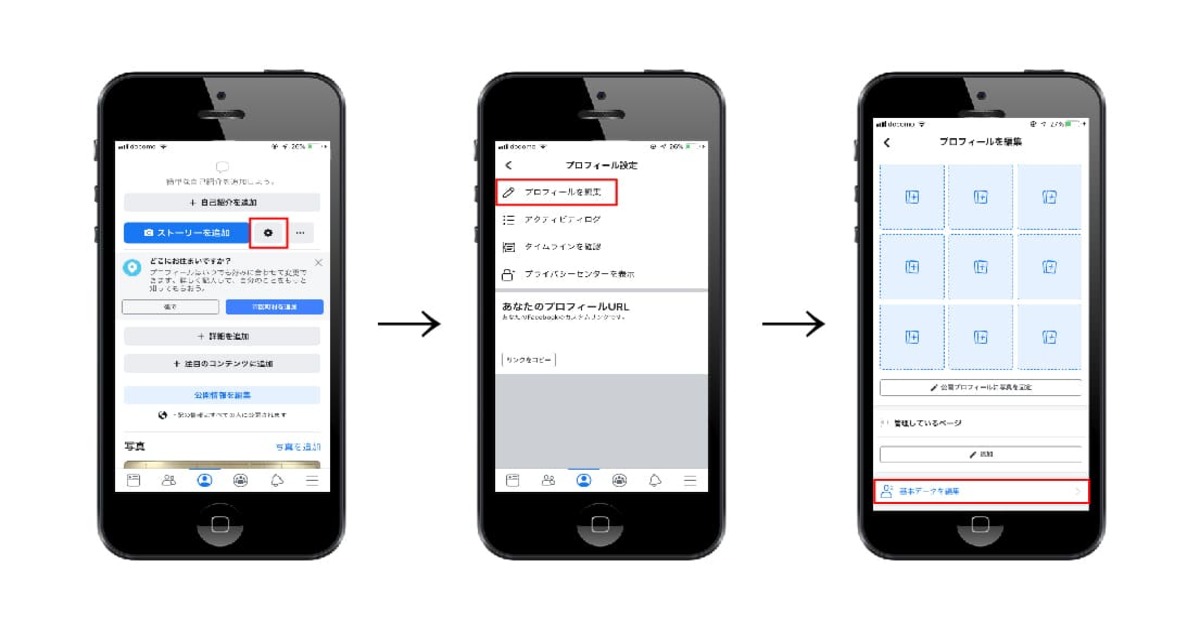 ・「連絡先情報」欄の「編集する」をタップ
・「連絡先情報」欄の「編集する」をタップ
・「別の電話番号を追加」をタップ
・電話番号を入力して、「電話番号を追加」のボタンをタップ
・入力した電話番号に認証コードが送られるので、その番号を入力して「確認」をタップ
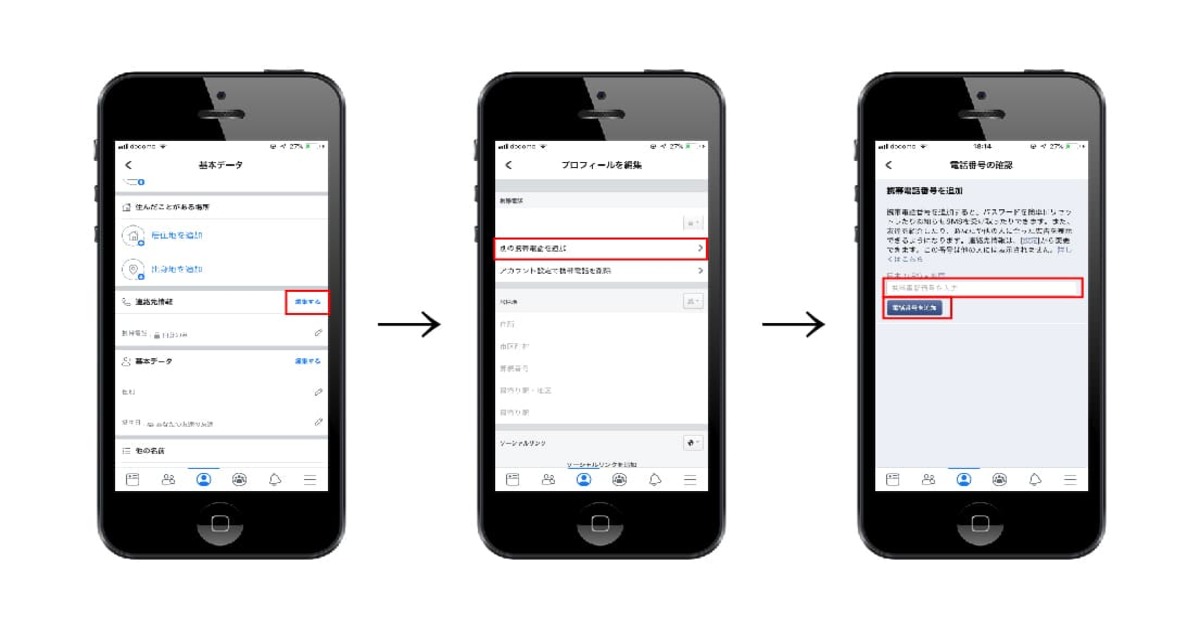 「電話番号が認証されました」という表示が出れば完了です。
「電話番号が認証されました」という表示が出れば完了です。
・「連絡先」をクリック
・「別のメールアドレスまたは携帯電話番号を追加」をクリック
・「電話番号を追加しますか?」をクリック
・スマホの電話番号を入力し、「SMS」にチェックを入れて「次へ」をクリック
・入力した電話番号に認証コードが送られるので、その番号を入力して「確認」をタップ
「電話番号が認証されました」という表示が出れば完了です。
Facebookアプリのみでは変更できないので、メッセンジャーをスマホに入れていない方は下記のリンクからインストールしてください。
iOS: https://apps.apple.com/jp/app/messenger/id454638411
Android: https://play.google.com/store/apps/details?id=com.facebook.orca&hl=ja
インストールして連携した後の手順は次のとおりです。
・プロフィールのアイコンをタップ
・「ユーザーネーム」をタップ
・「ユーザーネームを編集」をタップして任意のURLを設定
以上でスマホからのFacebookのURL(ユーザーネーム)の変更は完了です。
・基本データの項目をクリック
・Facebookウェブアドレスの項目の、「Facebookウェブアドレスの入力」をクリック
・「このページのウェブアドレスを作成しますか?」と表示されるのでクリック
※ここからは、前の項目でご説明した電話番号の認証ができていないと操作はできません。
・Facebookウェブアドレスの空欄に任意のURLを設定
・一般的な語句や拡張子(.com、.netなど)は使用できない
・5文字以上で設定
・ピリオドや文字の大小によって区別することはできない
以上のことを注意して、URLを決めてください。
また一度決めたURLは変更できませんので誤字脱字、スペルミスがないように慎重に行ってください。
・管理者アカウントでユーザーネーム設定を行っていない
・Facebook側からの制限
・URLの変更が2回目
それぞれ説明していきます。
しかしFacebookページのユーザーネームを変更する場合には、個人アカウントを管理者に設定する必要があります。
そのための手順は次の通りです。
・個人アカウントのユーザーネームを設定する
・ユーザーネーム設定後、そのアカウントでフェイスブックページにログインする
・個人アカウントがフェイスブックページの管理者に設定される。
管理者になればFacebookページのユーザーネームを変更できるので、
上記の手順を踏み、まずは個人アカウントを管理者に設定してください。
例えば、不正な方法で「いいね!」を獲得することや、
スパムを公開するページを非公開にするといったペナルティーが考えられます。
不正が見つかった場合、Facebookの判断でページにログインができなくなってしまいます。
こうなってしまうと、「異議申し立て」の手続きが必要になります。
「異議申し立て」の手続きはFacebookで行えます。
Facebook ヘルプセンター 異議申し立て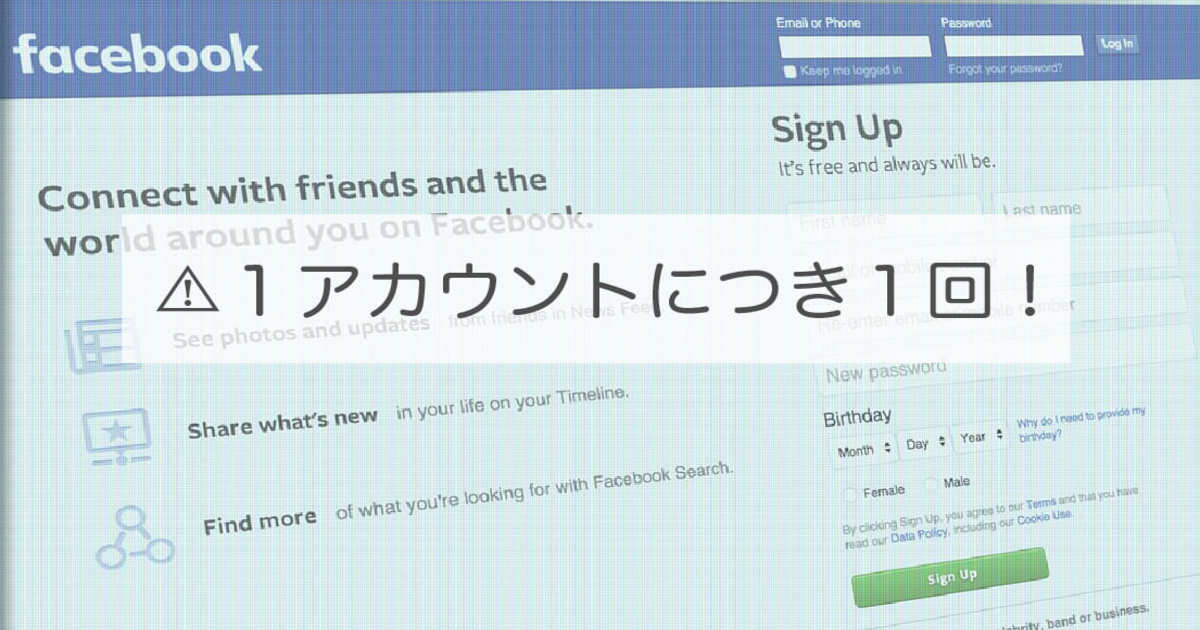 2014年のメジャーアップデートまで、FacebookのURL(ユーザーネーム変更)は原則1回までとされ、
2014年のメジャーアップデートまで、FacebookのURL(ユーザーネーム変更)は原則1回までとされ、
2回目以降はエラーが出て変更することができませんでしたが、
現在では2回目以降の変更もできるようになっています。
ただし2回目以降の変更には、公式にはアナウンスされていないものの、
一定の条件を満たす必要があると言われており、その条件はいいねを25個以上集めることと言われています。
これを知らずに変更を行おうとするとフェイスブックページが非公開となり、数日間ログインできなくなってしまうケースが報告されているため、注意してください。
URLを覚えやすい文字列に変更すれば、ご自身のFacebookページのプロモーションに役に立つことでしょう。
あなたもオリジナルのユーザーネームを作ってみてはいかがでしょうか。
デフォルトのURLはページタイトルがそのままついたり、数字の羅列という構成になったりしているため、
PRや集客のためにシェアしてもらいづらい、覚えてもらいにくいなど様々なデメリットがあります。
実はこのFacebookのURLで自動的に割り振られる部分はユーザーネーム、もしくはユニークURLとも呼ばれ、任意で変更することが可能です。
この記事ではFacebookページのURLを変更する具体的な方法と注意点を解説します。
FacebookのURL(ユーザーネーム)を変更する方法
FacebookのURL(ユーザーネーム)を変更するには、携帯電話の番号を認証した上で設定変更を行う必要があります。スマホとPCでそれぞれ変更方法が異なるので、それぞれの具体的な設定方法を解説していきます。
①携帯電話の番号を認証する
Facebookはメールアドレスさえあれば登録が可能ですが、URL(ユーザーネーム)を変更するためには、スマホの電話番号を認証する必要があります。
まずは携帯番号認証の方法をスマホとPCそれぞれで見ていきましょう。
スマホから電話番号を認証する方法
・Facebookアプリを開く・プロフィールアイコンをタップ
・「プロフィール編集」をタップ
・画面下部までスクロールさせて、「基本データを編集」をタップ
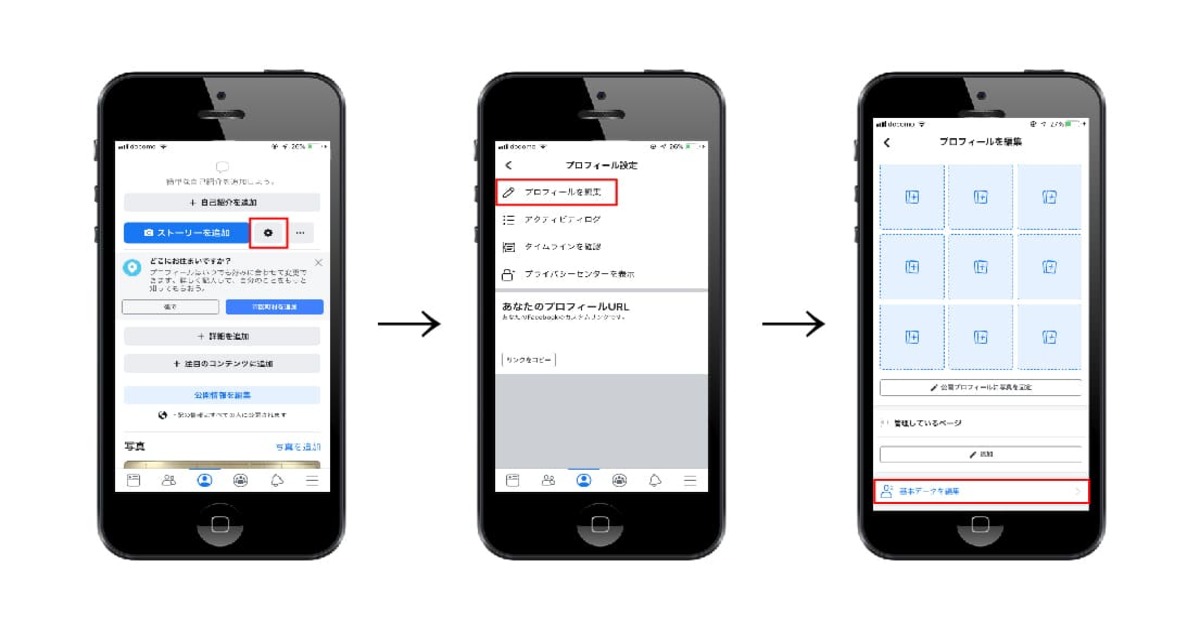 ・「連絡先情報」欄の「編集する」をタップ
・「連絡先情報」欄の「編集する」をタップ・「別の電話番号を追加」をタップ
・電話番号を入力して、「電話番号を追加」のボタンをタップ
・入力した電話番号に認証コードが送られるので、その番号を入力して「確認」をタップ
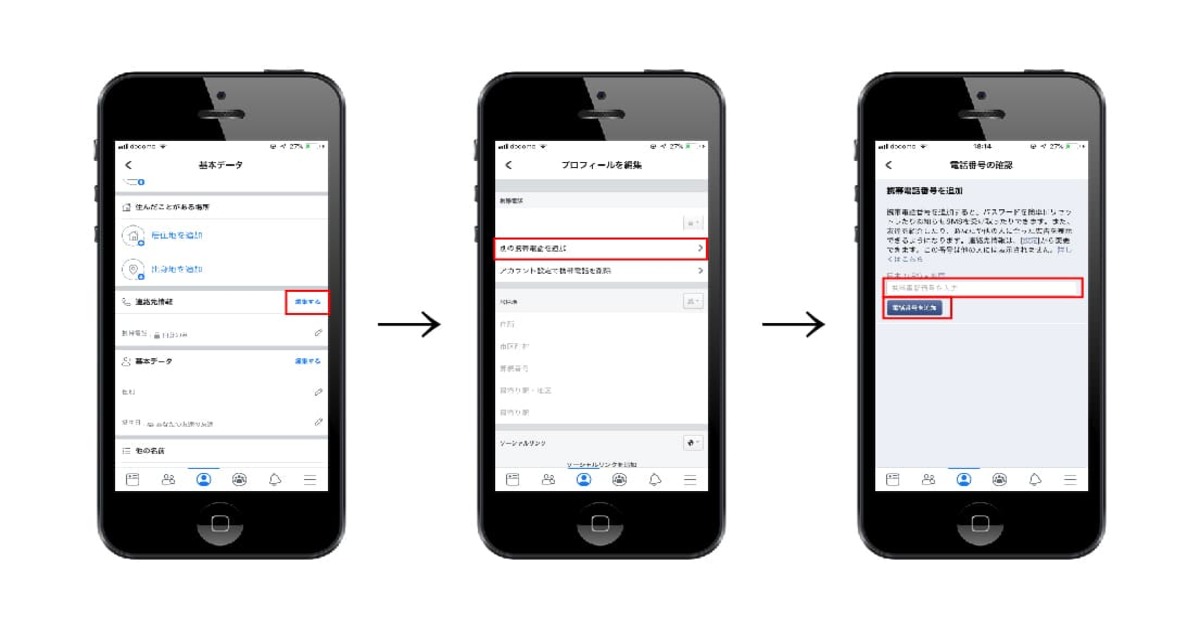 「電話番号が認証されました」という表示が出れば完了です。
「電話番号が認証されました」という表示が出れば完了です。PCから電話番号を認証する方法
・一般アカウント設定のページ(https://www.facebook.com/settings?tab=account%C2%A7ion%3Dusername&view)にアクセス・「連絡先」をクリック
・「別のメールアドレスまたは携帯電話番号を追加」をクリック
・「電話番号を追加しますか?」をクリック
・スマホの電話番号を入力し、「SMS」にチェックを入れて「次へ」をクリック
・入力した電話番号に認証コードが送られるので、その番号を入力して「確認」をタップ
「電話番号が認証されました」という表示が出れば完了です。
②FacebookのURL(ユーザーネーム)を変更する
続いて、FacebookのURLを変更する方法をスマホ・PC別に見ていきましょう。スマホからURLを変更する方法
スマホからURL(ユーザーネーム)を変更するには、メッセンジャーアプリをインストールし、Facebookアカウントと連携させる必要があります。Facebookアプリのみでは変更できないので、メッセンジャーをスマホに入れていない方は下記のリンクからインストールしてください。
iOS: https://apps.apple.com/jp/app/messenger/id454638411
Android: https://play.google.com/store/apps/details?id=com.facebook.orca&hl=ja
インストールして連携した後の手順は次のとおりです。
・プロフィールのアイコンをタップ
・「ユーザーネーム」をタップ
・「ユーザーネームを編集」をタップして任意のURLを設定
以上でスマホからのFacebookのURL(ユーザーネーム)の変更は完了です。
PCからURLを変更する方法
・Facebookトップページを開く・基本データの項目をクリック
・Facebookウェブアドレスの項目の、「Facebookウェブアドレスの入力」をクリック
・「このページのウェブアドレスを作成しますか?」と表示されるのでクリック
※ここからは、前の項目でご説明した電話番号の認証ができていないと操作はできません。
・Facebookウェブアドレスの空欄に任意のURLを設定
URLを変更する場合のルールと注意点(スマホ・PC共通)
・英数字(A~Z、0~9)とピリオド(.)のみ使用可能・一般的な語句や拡張子(.com、.netなど)は使用できない
・5文字以上で設定
・ピリオドや文字の大小によって区別することはできない
以上のことを注意して、URLを決めてください。
また一度決めたURLは変更できませんので誤字脱字、スペルミスがないように慎重に行ってください。
FacebookのURLが変更できない場合の原因と対処法
FacebookのURL(ユーザーネーム)が変更できない場合、原因として以下の3つが考えられます。・管理者アカウントでユーザーネーム設定を行っていない
・Facebook側からの制限
・URLの変更が2回目
それぞれ説明していきます。
管理者アカウントの設定を行っていない
Facebookの個人アカウントからFacebookページを作成する場合、特にユーザーネームの設定は必要ありません。しかしFacebookページのユーザーネームを変更する場合には、個人アカウントを管理者に設定する必要があります。
そのための手順は次の通りです。
・個人アカウントのユーザーネームを設定する
・ユーザーネーム設定後、そのアカウントでフェイスブックページにログインする
・個人アカウントがフェイスブックページの管理者に設定される。
管理者になればFacebookページのユーザーネームを変更できるので、
上記の手順を踏み、まずは個人アカウントを管理者に設定してください。
Facebook側からの制限
Facebookの規約を違反した場合、ページに制限がかけられてしまう場合があります。例えば、不正な方法で「いいね!」を獲得することや、
スパムを公開するページを非公開にするといったペナルティーが考えられます。
不正が見つかった場合、Facebookの判断でページにログインができなくなってしまいます。
こうなってしまうと、「異議申し立て」の手続きが必要になります。
「異議申し立て」の手続きはFacebookで行えます。
Facebook ヘルプセンター 異議申し立て
2回目以降のURL変更
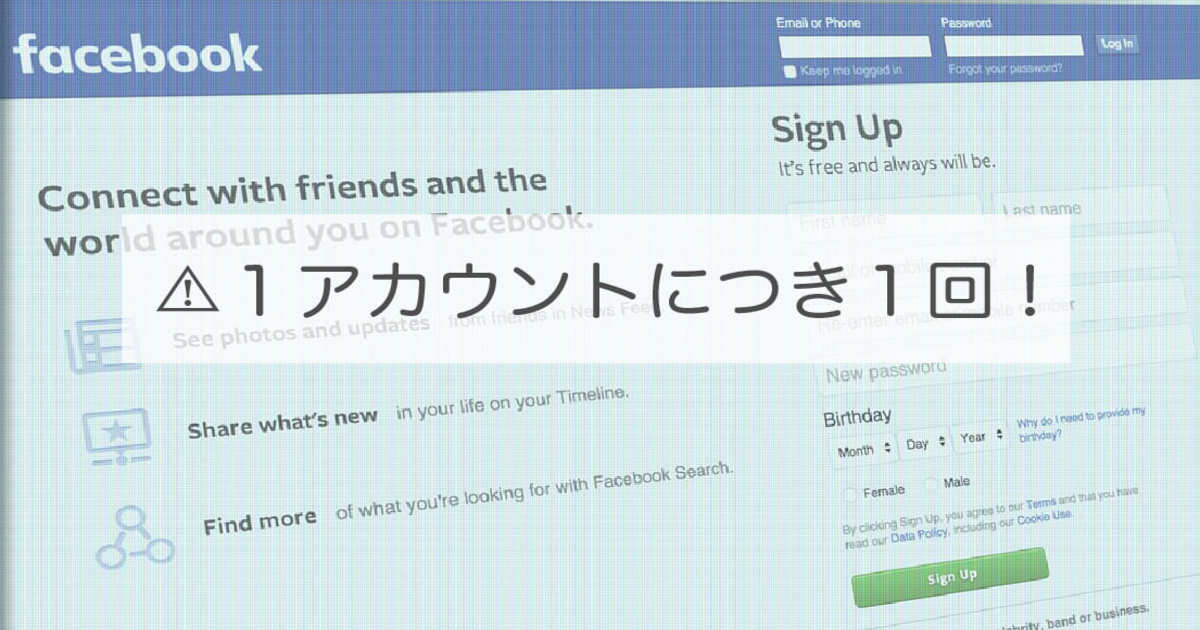 2014年のメジャーアップデートまで、FacebookのURL(ユーザーネーム変更)は原則1回までとされ、
2014年のメジャーアップデートまで、FacebookのURL(ユーザーネーム変更)は原則1回までとされ、2回目以降はエラーが出て変更することができませんでしたが、
現在では2回目以降の変更もできるようになっています。
ただし2回目以降の変更には、公式にはアナウンスされていないものの、
一定の条件を満たす必要があると言われており、その条件はいいねを25個以上集めることと言われています。
これを知らずに変更を行おうとするとフェイスブックページが非公開となり、数日間ログインできなくなってしまうケースが報告されているため、注意してください。
まとめ
以上がFacebookのURLの変更方法です。 URLの変更前の手順や注意点など細かいルールはありますが、慎重に行えば問題ありません。URLを覚えやすい文字列に変更すれば、ご自身のFacebookページのプロモーションに役に立つことでしょう。
あなたもオリジナルのユーザーネームを作ってみてはいかがでしょうか。